Obs!: Vi vill kunna erbjuda dig bästa möjliga supportinnehåll så fort som möjligt och på ditt språk. Den här sidan har översatts med hjälp av automatiserad översättning och kan innehålla grammatiska fel eller andra felaktigheter. Vår avsikt är att den här informationen ska vara användbar för dig. Vill du berätta för oss om informationen är till hjälp längst ned på sidan? Här är artikeln på engelska som referens.
I den här artikeln ger vägledning om hur du associerar tomma eller anpassade mallar i ett dokumentbibliotek så att användarna kan enkelt skapa allmän eller specialanpassad Microsoft Office-dokument baserat på dessa mallar. Du hittar den här informationen särskilt användbart om du vill aktivera konsekvent användning av specifika typer av dokument, till exempel utgiftsrapporter händelse-specifika märkta PowerPoint-bilder eller affärsresan rapporter. När de anpassa mallarna läggs till i ett dokumentbibliotek, själva biblioteket kan sparas som en mall som används för att producera specifika typer av dokument för en viss grupp inom din organisation, till exempel Personalavdelning, juridiska, eller IT.
Vad vill du göra?
Introduktion
När du skapar ett nytt dokument för ett dokumentbibliotek är dokumentmallstypen som standard ett Microsoft Word-dokument. Men vad gör du om du snabbt vill lägga till ett Microsoft Excel-kalkylblad, ett Microsoft OneNote-dokument eller en Microsoft PowerPoint-presentation i dokumentbiblioteket? Och om du vill att varje dokumenttyp ska baseras på en bestämd mall så att alla dokument av en viss typ är enhetliga?
Den här artikeln är indelad i två steg som du följer för att skapa och sedan lägga till innehållstyper som ska användas som mallar för olika filtyper i ett dokumentbibliotek.
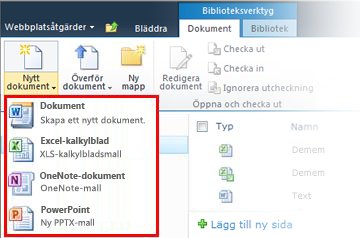
Skapa en innehållstyp för en dokumentmall
Obs!: Du måste äga webbplatssamlingen för att kunna utföra stegen nedan.
-
Gå till webbplatssamlingens högsta nivå och välj Webbplatsinställningar på Webbplatsåtgärder-menyn.
-
Klicka på Webbplatsinnehållstyper under avsnittet Gallerier på sidan Webbplatsinställningar.
Obs!: Lägg märke till att innehållstypen Nytt ord visas som standard i avsnittet Innehållstyper för grupparbete. Det här är vanligtvis det alternativ som är tillgängligt när du lägger till nya dokument i ett dokumentbibliotek.
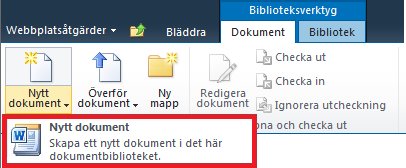
-
Klicka på Skapa längst upp på sidan Innehållstyp för webbplats.
-
Gör följande på sidan Ny webbplatsinnehållstyp:
-
Skriv PowerPoint i fältet Namn.
-
Skriv Skapa ny presentation i det här biblioteket i fältet Beskrivning.
-
Välj Dokumentinnehållstyper i listrutan Välj överordnad innehållstyp från.
-
Välj Dokument i listrutan Överordnad innehållstyp.
-
Klicka på OK.
-
-
Klicka på Avancerade inställningar under Inställningar på sidan Webbplatsinnehållstyper > PowerPoint.
-
Välj Överför en ny dokumentmall i avsnittet Dokumentmall, klicka på Bläddra och dubbelklicka på en PowerPoint-bild eller -mall som du vill använda.
Obs!: Microsoft Office måste vara installerat för att du ska kunna skapa Office-genererade dokument.
-
Klicka på OK.
Obs!: Du kan också lägga till en ny Excel-, OneNote- eller Word-mall genom att upprepa stegen ovan för varje filtyp.
Obs!: Du kan skapa flera olika mallar för samma filtyp.
Visa den nya mallen som ett alternativ när nya dokument skapas
När du har skapat innehållstyper för dina PowerPoint-, OneNote- och Excel-mallar måste du lägga till innehållstyperna i ett dokumentbibliotek. På så sätt visas de som alternativ från kommandot Nytt dokument i menyfliksområdet.
-
Gå till det bibliotek som du vill associera de nya innehållstyperna med.
-
Klicka på Inställningar för bibliotek på fliken Bibliotek i menyfliksområdet. Om du arbetar med en lista klickar du på Inställningar för lista.
-
Klicka på Avancerade inställningar under Allmänna inställningar.
-
Klicka på Ja under Vill du tillåta hantering av innehållstyper? i avsnittet Innehållstyper och klicka på OK.
-
Klicka på Lägg till från befintliga webbplatsinnehållstyper under Innehållstyper på sidan Biblioteksinställningar.
-
Välj Alla grupper under Välj webbplatsinnehållstyper från på sidan Lägg till innehållstyper.
-
Leta upp och markera de nya innehållstyper som ska associeras med det här biblioteket under Tillgängliga webbplatsinnehållstyper och klicka på Lägg till.
Obs!: Du kan markera flera innehållstyper genom att trycka på <CTRL> samtidigt som du klickar på innehållstyperna i listan.
-
Nästa gång du klickar på Nytt i menyfliksområdet för det bibliotek som du vill lägga till objekt i så visas de nya mallinnehållstyperna som alternativ i listrutan.
Spara det anpassade biblioteket som en mall
När du har skapat innehållstyper för dina PowerPoint-, OneNote- och Excel-mallar och lagt till dem i dokumentbiblioteket kan du spara biblioteket som en mall. På så sätt behöver du inte upprepa stegen ovan om du vill använda något liknande för ett annat dokumentbibliotek.
Obs!: Den här åtgärden kräver designerbehörighet.
-
Gå till det dokumentbibliotek som du vill spara som en mall.
-
Klicka på fliken Bibliotek under Biblioteksverktyg i menyfliksområdet.
-
Klicka på Inställningar för bibliotek i gruppen Inställningar i menyfliksområdet.
-
Klicka på Spara dokumentbibliotek som mall under Behörigheter och hantering.
-
Ange filnamnet, mallens namn och en beskrivning av mallen i motsvarande fält.
-
Om du vill att dokumentbibliotek som skapas från den nya dokumentbiblioteksmallen ska innehålla objekten som redan finns i dokumentbiblioteket markerar du kryssrutan Inkludera innehåll.










